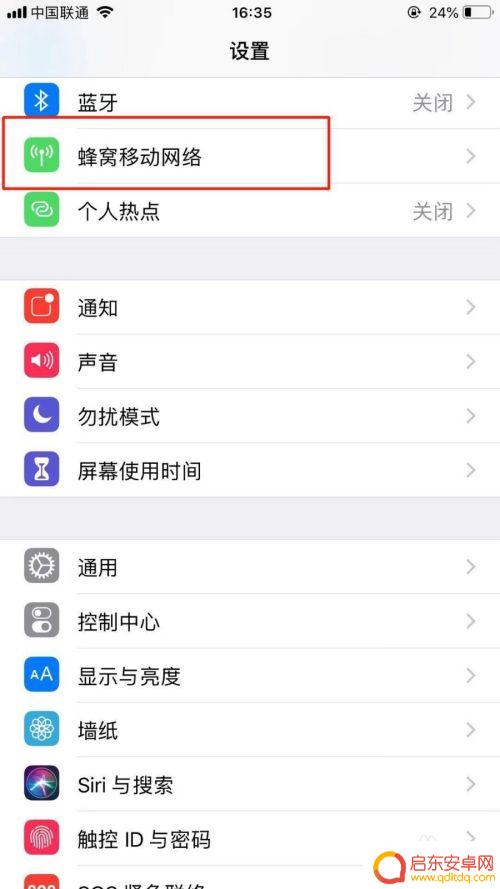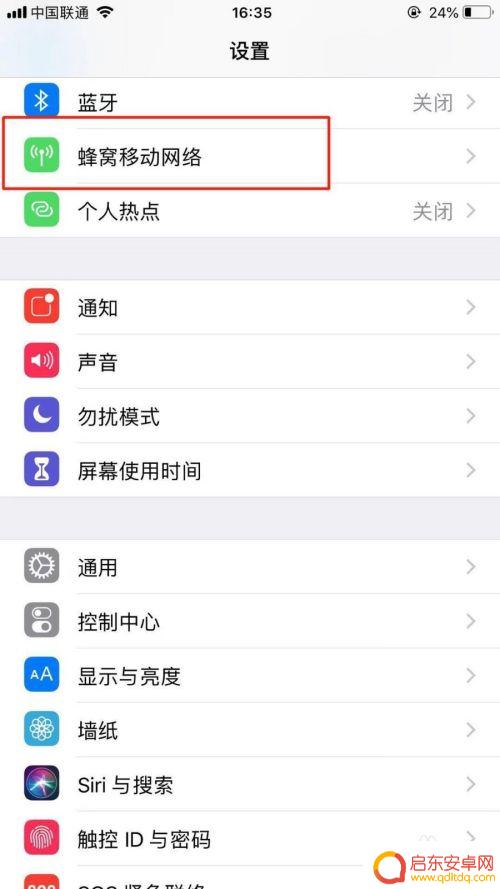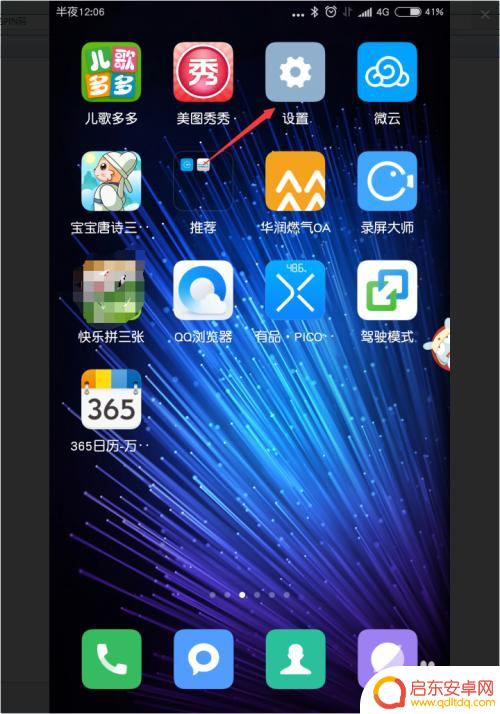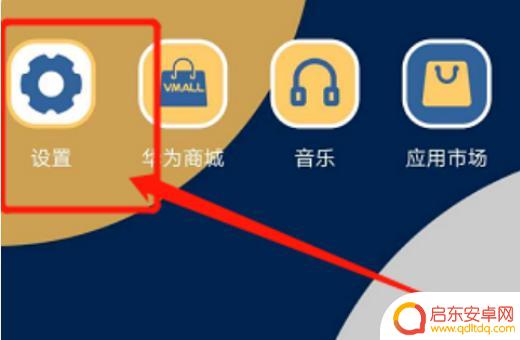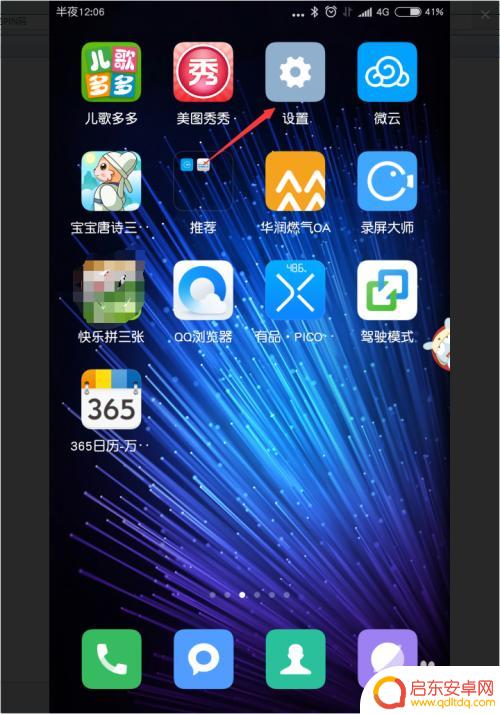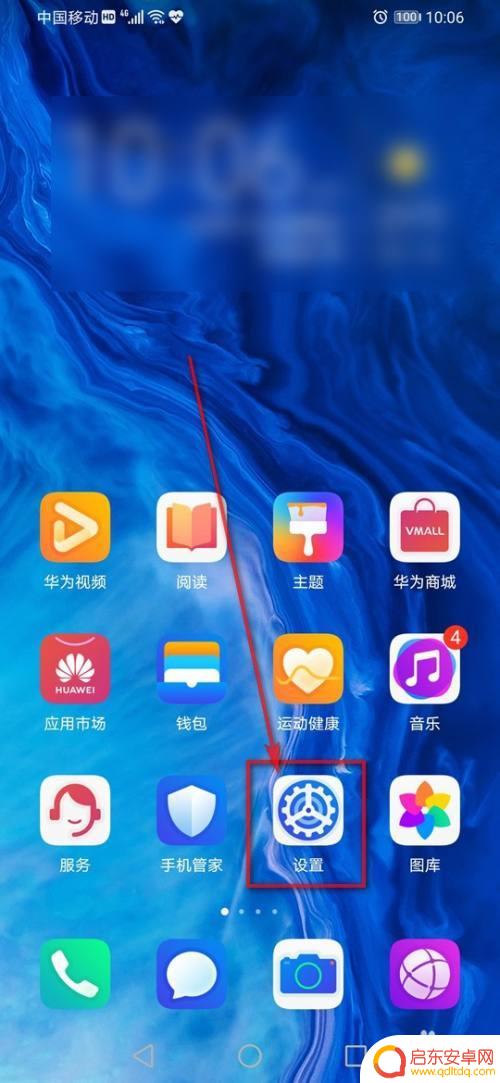绑定手机密码怎么解除设置 怎么关闭iPhone的SIM卡PIN码
随着手机的普及和使用频率的增加,绑定手机密码已成为我们保护个人信息和隐私的重要手段,有时候我们可能会忘记设置的手机密码,这就给我们的使用带来了一些困扰。解除设置绑定手机密码是一个常见的需求,而关闭iPhone的SIM卡PIN码也是一项常用的操作。如何解除绑定手机密码和关闭iPhone的SIM卡PIN码呢?在本文中我们将为大家介绍解除设置绑定手机密码和关闭iPhone的SIM卡PIN码的方法,帮助大家轻松解决这些问题。
怎么关闭iPhone的SIM卡PIN码
操作方法:
1.打开手机,点击【设置】;
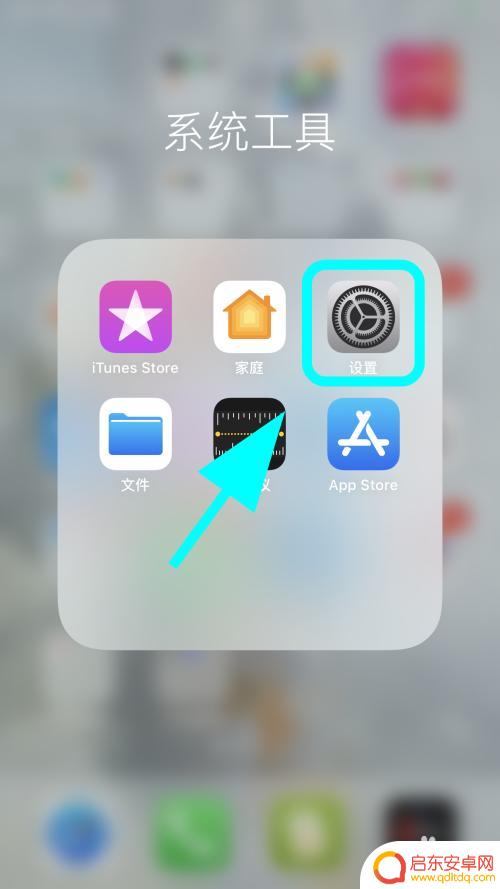
2.进入苹果手机设置页面,点击【蜂窝网络】;
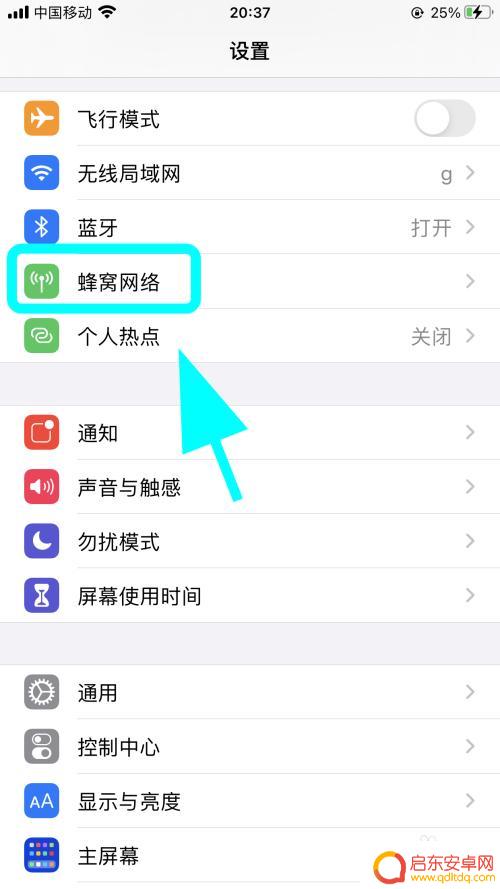
3.进入蜂窝网络设置页面,点击【SIM卡PIN码】按键;
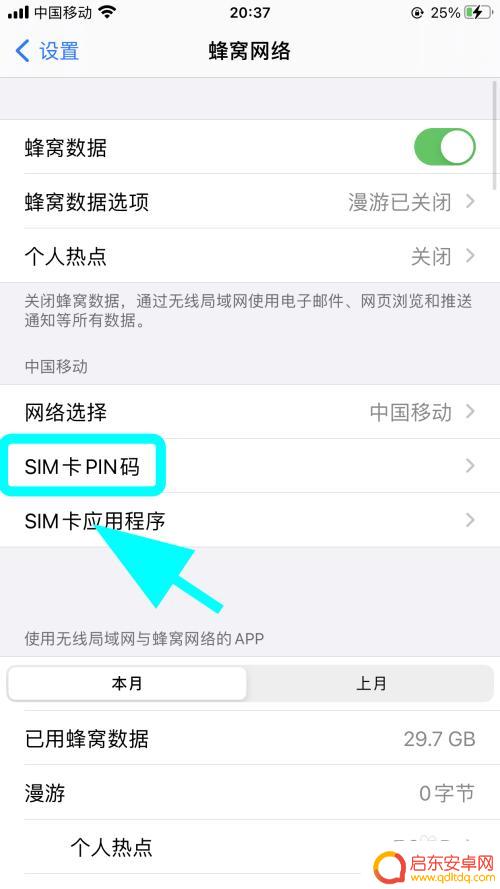
4.进入SIM卡PIN码管理页面,点击【SIM卡PIN码】后边的【开关】。关闭此开关;
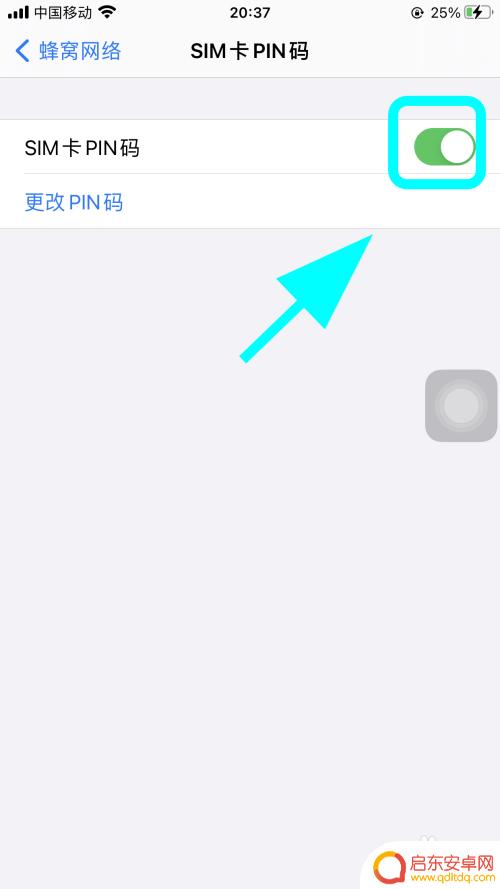
5.弹出PIN码认证页面,输入PIN码,之后点击右上角的【完成】;
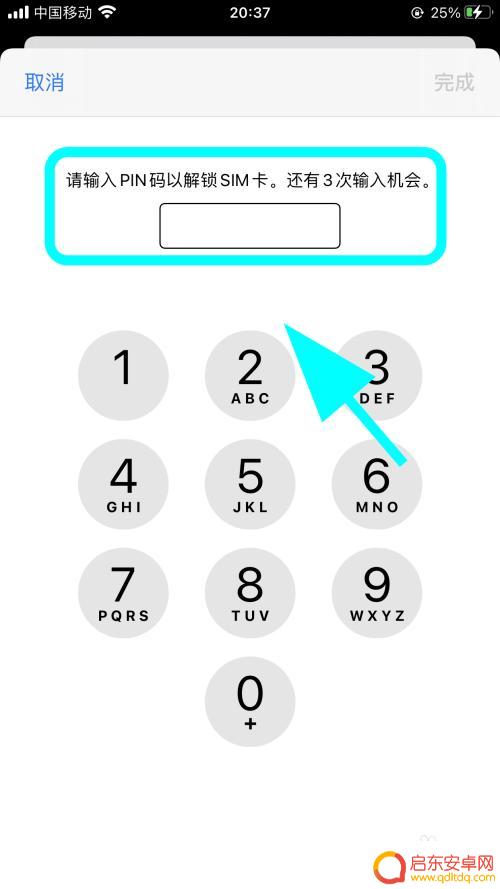
6.PIN码认证通过,成功取消SIM的密码,关闭SIM卡PIN码,完成;
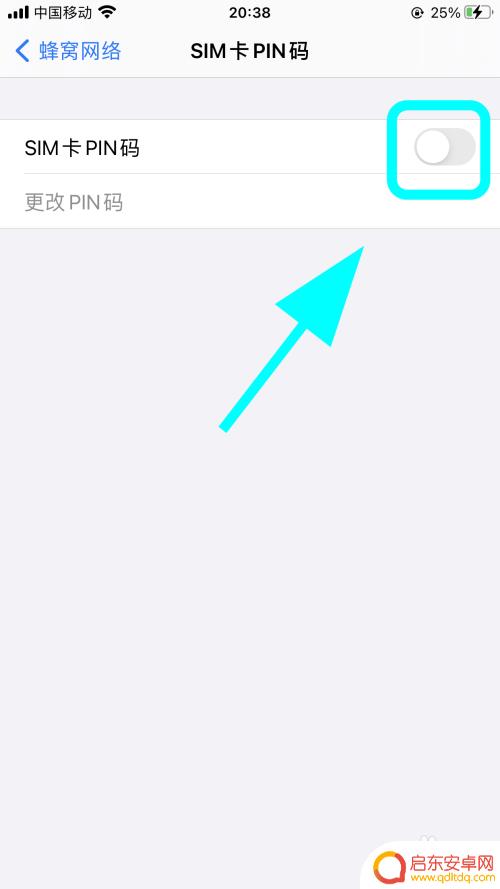
7.以上就是【苹果手机怎么取消SIM卡密码,SIM卡PIN码怎么关掉】的步骤。感谢阅读。
2iPhone苹果手机怎么查看设备型号
2苹果手机怎么设置每日提醒闹钟,每天循环闹钟
2苹果手机怎么关闭短信重复提醒,关闭二次提醒
以上就是关于解除绑定手机密码设置的全部内容,如果有出现相同情况的用户,可以按照小编的方法来解决。
相关教程
-
苹果手机怎么给卡设密码 iPhone手机SIM卡密码设置方法
苹果手机的SIM卡密码设置方法是非常简单的,只需要进入手机的设置界面,找到SIM卡锁定选项,然后输入您设定的密码即可,通过设置SIM卡密码,可以有效地保护您的手机信息不被他人窃...
-
苹果手机怎么给si iPhone手机如何设置SIM卡密码
苹果手机怎么给iPhone手机设置SIM卡密码?随着智能手机的普及,保护个人信息的重要性越来越被人们所重视,设置SIM卡密码是一种有效的方式,可以防止他人未...
-
红米手机如何设置卡码融合 小米手机SIM卡PIN码设置方法
在使用红米手机或小米手机时,设置SIM卡的PIN码是非常重要的一步,通过设置PIN码,可以有效保护手机中存储的个人信息和数据不被盗用或泄露。在红米手机上设置SIM卡的PIN码很...
-
魅族设置手机卡密码(魅族设置手机卡密码怎么设置)
今天本站给各位分享关于魅族设置手机卡密码的相关内容,如果能正好解决你现在面临的问题,别忘了关注本站!1怎样设置手机SIM卡的密码?设置手机SIM卡的密码可以在手机的设置功能中进行...
-
小米手机卡密码如何设置 小米手机如何修改SIM卡的PIN码
在现代社会中,手机已经成为人们生活中不可或缺的一部分,而对于手机的保护,设置密码是一种常见的防护手段。小米手机作为一款热门手机品牌,小米手机卡密码的设置...
-
手机如何关闭电话卡密码 手机SIM卡密码设置方法
手机SIM卡密码是一种保护个人隐私和信息安全的重要手段,设置密码可以有效防止他人恶意窃取或擅自使用手机内的通讯资料,关闭电话卡密码也是一项必要操作,避免因密码泄露或忘记导致信息...
-
手机access怎么使用 手机怎么使用access
随着科技的不断发展,手机已经成为我们日常生活中必不可少的一部分,而手机access作为一种便捷的工具,更是受到了越来越多人的青睐。手机access怎么使用呢?如何让我们的手机更...
-
手机如何接上蓝牙耳机 蓝牙耳机与手机配对步骤
随着技术的不断升级,蓝牙耳机已经成为了我们生活中不可或缺的配件之一,对于初次使用蓝牙耳机的人来说,如何将蓝牙耳机与手机配对成了一个让人头疼的问题。事实上只要按照简单的步骤进行操...
-
华为手机小灯泡怎么关闭 华为手机桌面滑动时的灯泡怎么关掉
华为手机的小灯泡功能是一项非常实用的功能,它可以在我们使用手机时提供方便,在一些场景下,比如我们在晚上使用手机时,小灯泡可能会对我们的视觉造成一定的干扰。如何关闭华为手机的小灯...
-
苹果手机微信按住怎么设置 苹果手机微信语音话没说完就发出怎么办
在使用苹果手机微信时,有时候我们可能会遇到一些问题,比如在语音聊天时话没说完就不小心发出去了,这时候该怎么办呢?苹果手机微信提供了很方便的设置功能,可以帮助我们解决这个问题,下...